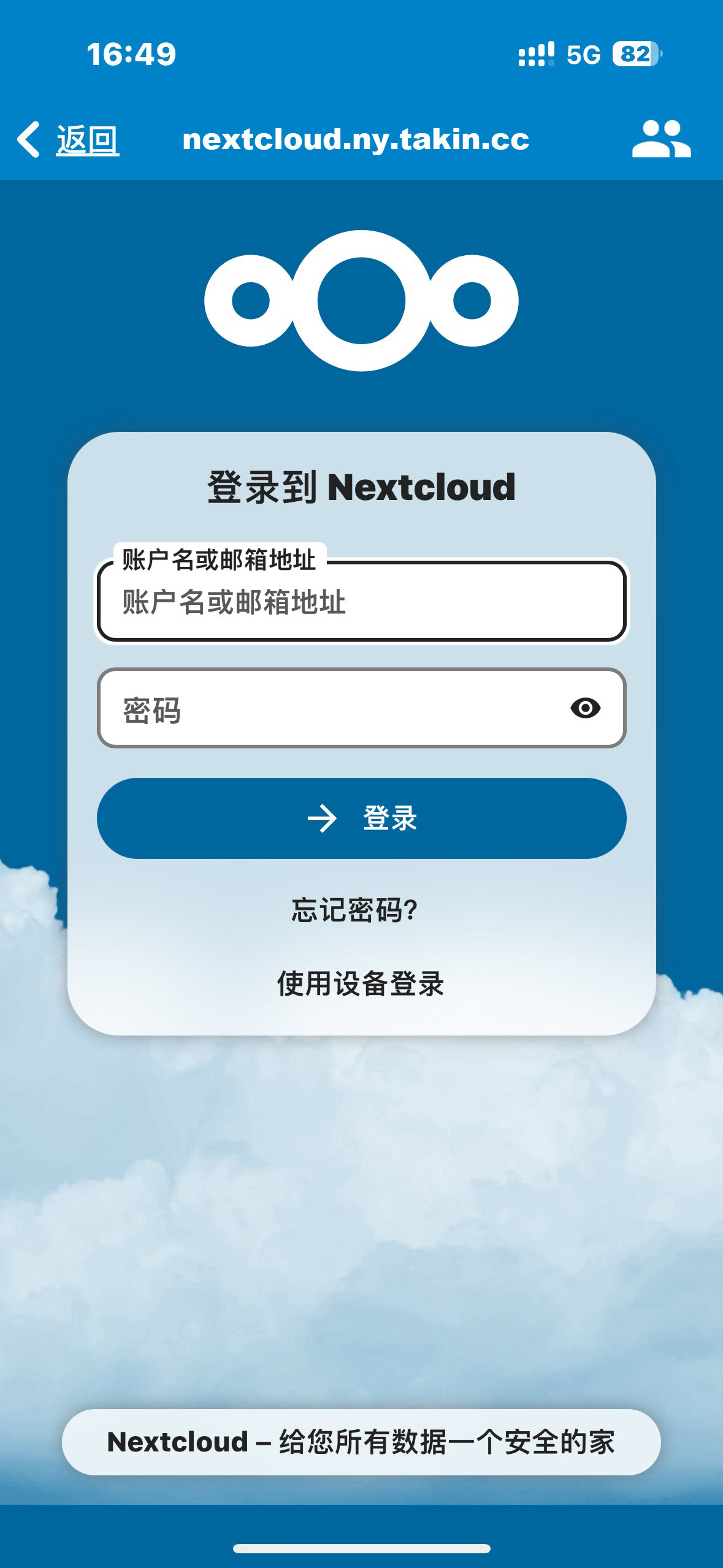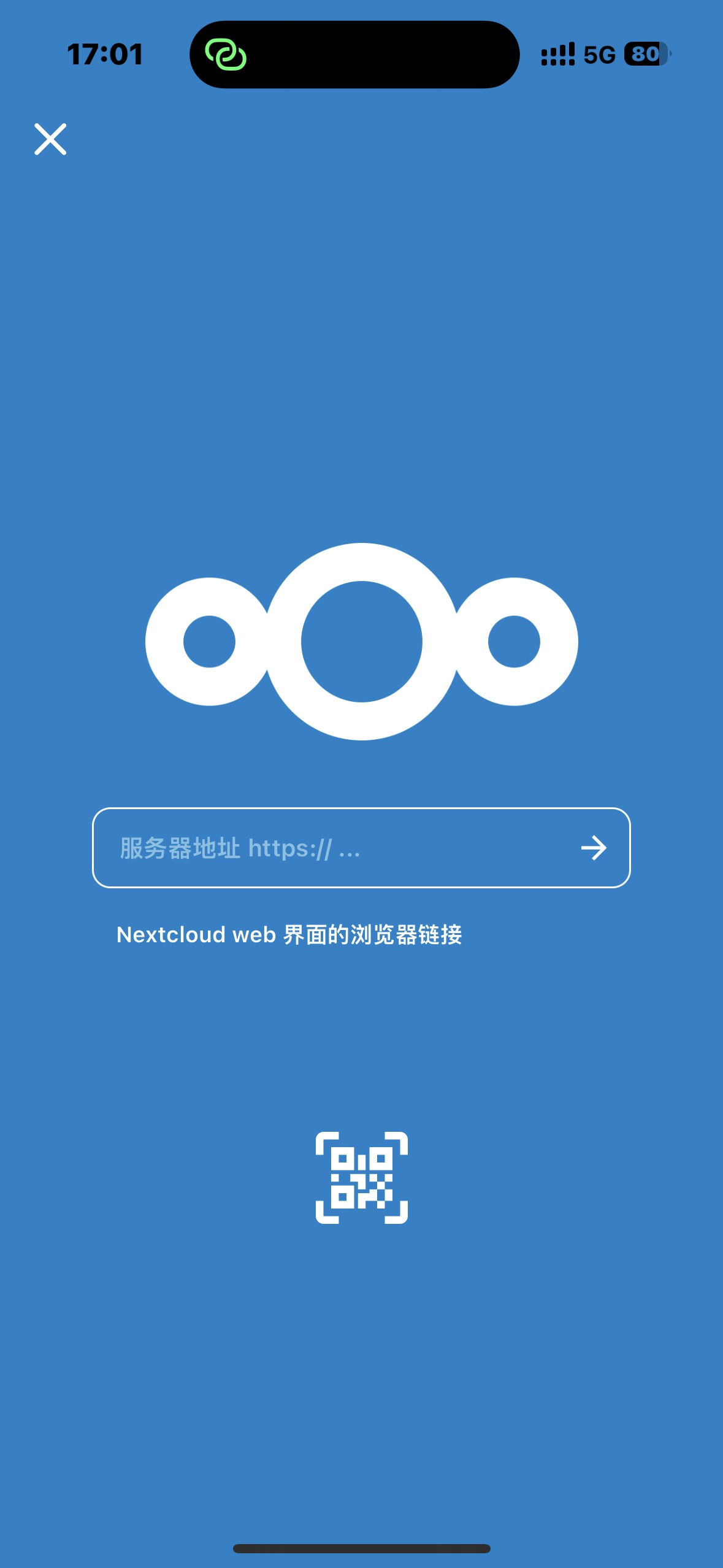HTTPS 访问内网 Nextcloud 私有云盘
本案例介绍如何在 CentOS 上通过容器部署 Nextcloud 私有网盘,结合 ZeroNews 实现 Nextcloud 的公网访问,实现互联网文件分享与存储。
先决条件
- 拥有一个有效的 ZeroNews 账户。
第 1 步:在 CentOS 7 上安装 Nextcloud 容器并映射 5757 端口
为 Nextcloud 创建本地配置文件目录,如:
mkdir -p /opt/nextcloud/html
启动 Nextcloud 容器,映射 5757 端口,并映射配置文件目录:
docker run -d --restart=always --name nextcloud -p 5757:80 -v /opt/nextcloud/html:/var/www/html nextcloud:latest
等待容器启动成功后,可以查看 Nextcloud 容器的启动状态。

容器启动成功后,在浏览器中打开 Nextcloud 管理后台地址,地址为 主机IP:5757。设置用户名和密码,然后点击 "开始安装"。等待安
装完成后,进入 Nextcloud 仪表盘界面,表示 Nextcloud 安装成功。
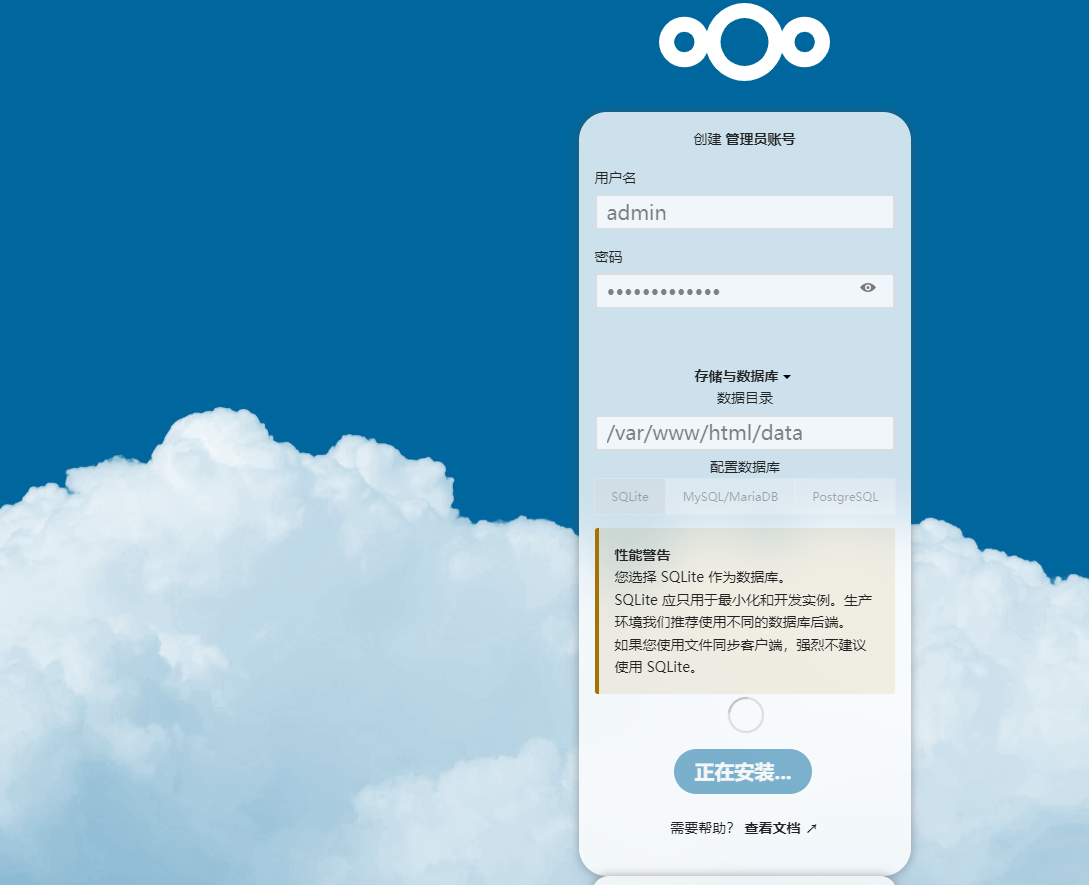
第 2 步:生成 ZeroNews Agent所需的 Token
用户登录 ZeroNews 平台,在“快速开始”页面复制您的 Token。
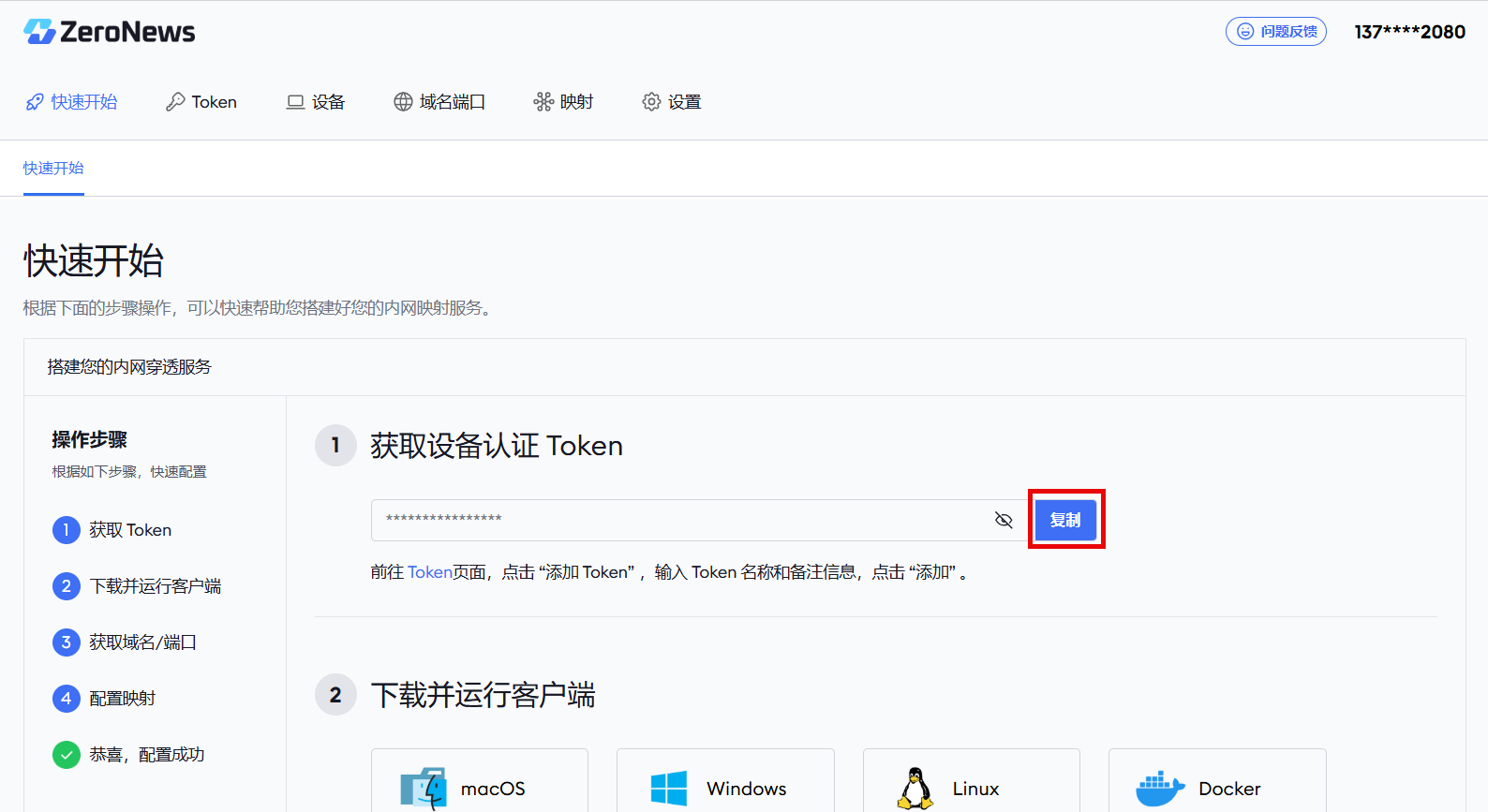
第 3 步:运行 ZeroNews Agent
参考 Linux 中运行 ZeroNews , 在 Linux 服务器上运行 ZeroNews,绑定 Token, 完成 ZeorNews Agent上线。
第 4 步:为 Nextcloud 分配 ZeroNews 公网域名
-
添加用于 Nextcloud 平台的公网域名 用户登录 ZeroNews 平台,在 "域名端口" 管理页面, 点击 "添加域名" 添加公网可访问的域名。
- 域名前缀: 用户输入定义的 域名前缀,如 nextcloud
- 在“添加端口”步骤,勾选“HTTPS”端口
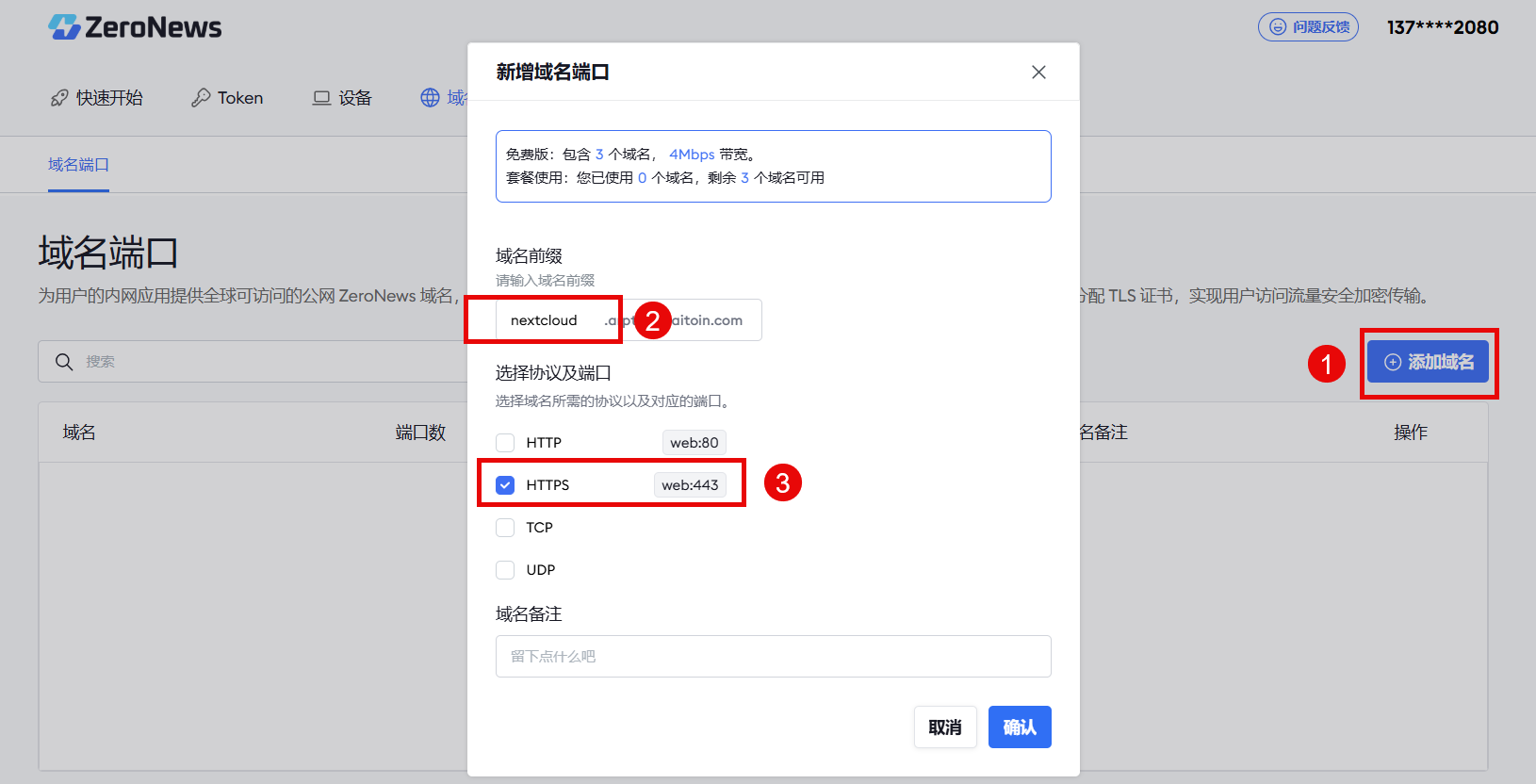
第 5 步:为 Nextcloud 添加公网映射
-
进入“映射”页面,点击 "添加映射" 添加 nextcloud 站点映射。
- 选择设备(Agent):选择已经认证的设备(Agent)
- 映射协议:选择 HTTPS 协议
- 公网访问地址:选择 nextcloud 域名,如 nextcloud.ny.takin.cc
- 映射带宽: 为 nextcloud 分配带宽,不大于用户当前的最大可用带宽
- 内网映射地址:内网IP地址默认输入
127.0.0.1 - 内网端口输入 nextcloud 容器映射的端口号
5757
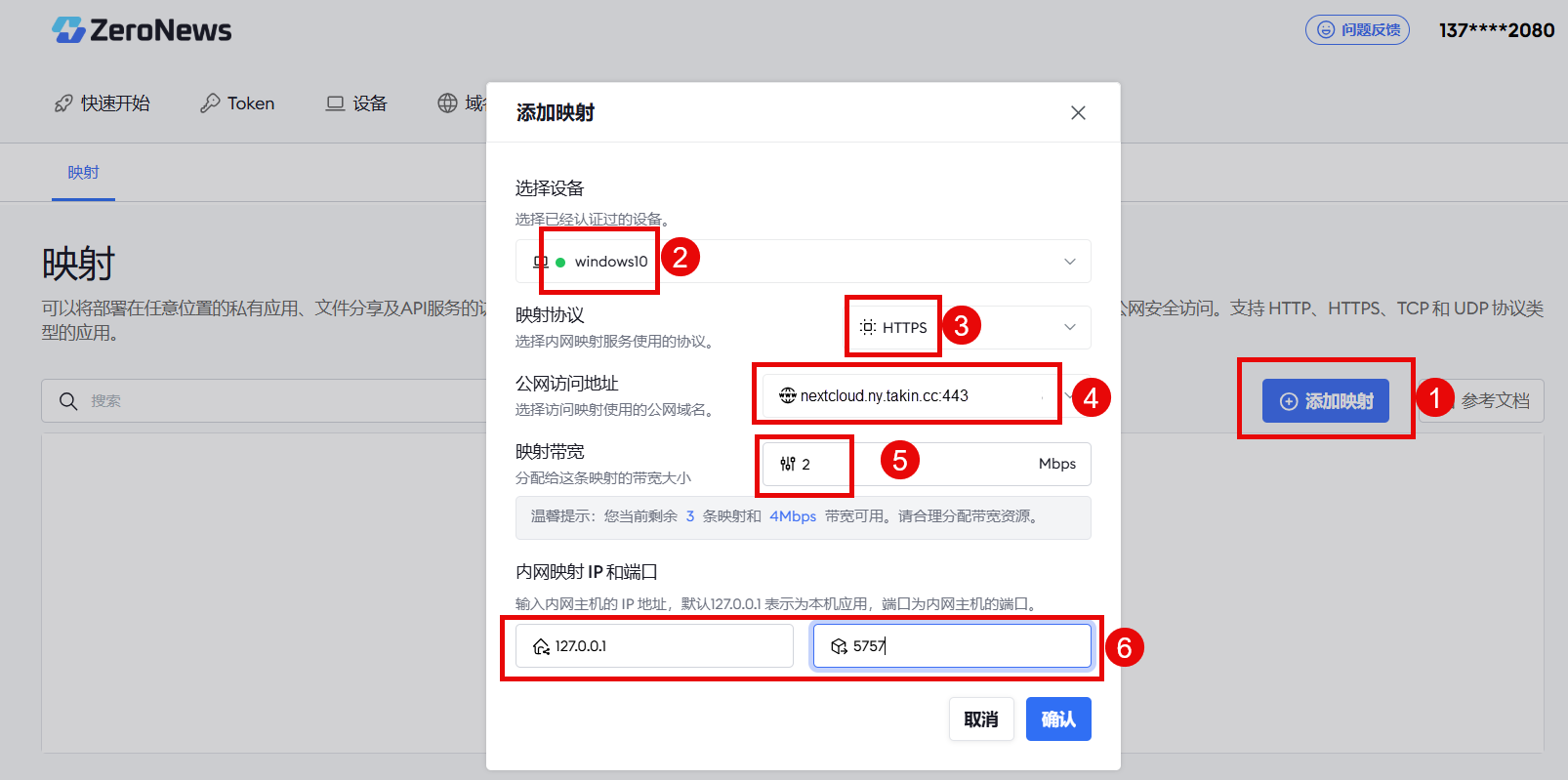
-
Nextcloud 映射添加完成后,可在应用详情中可查看添加好的映射列表。
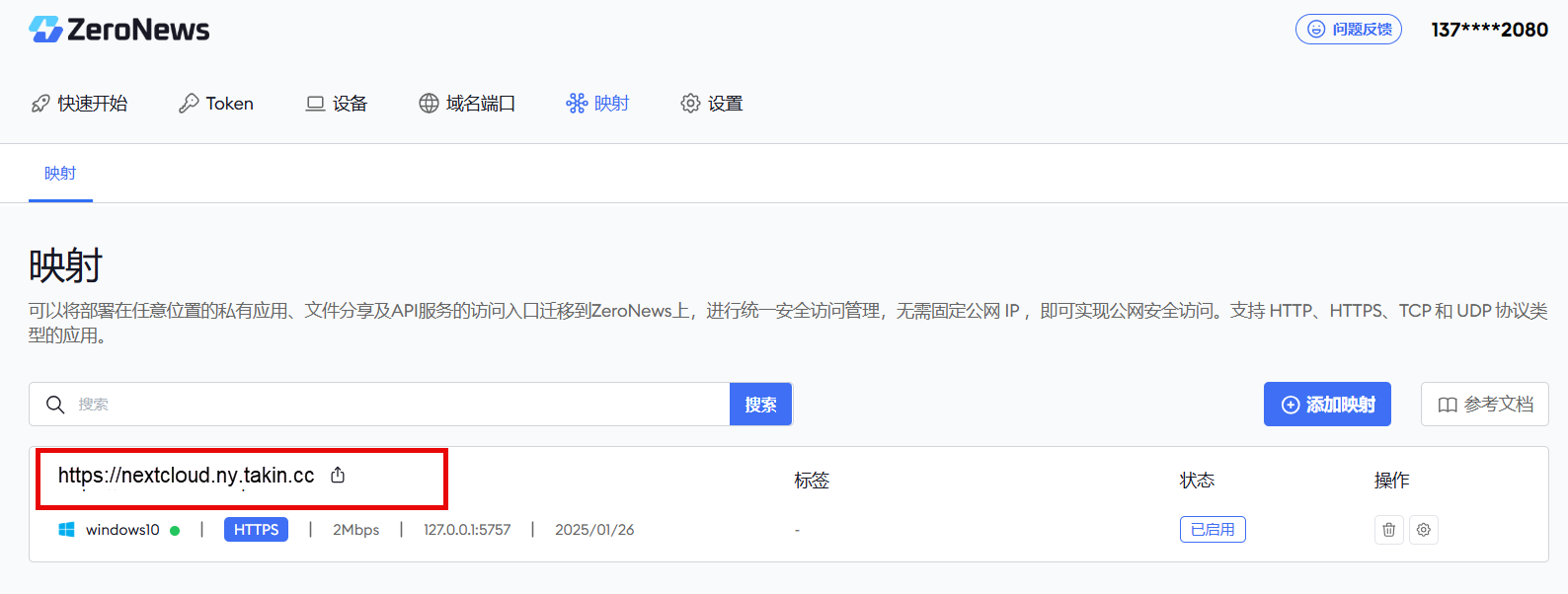
第 6 步:添加 nextcloud.ny.takin.cc 域名为信任域名
进入主机的 Nextcloud 容器配置文件目录,修改 Nextcloud 容器配置文件,添加 nextcloud.ny.takin.cc 域名为信任域名
cd /opt/nextcloud/html/config
修改配置文件 config.php,将 Nextcloud 应用的访问域名 nextcloud.ny.takin.cc 添加到 trusted_domains 配置中,并添加
HTTPS 支持:
参考如下:
'trusted_domains' =>
array (
0 => '172.16.1.30:5757',
1 => 'nextcloud.ny.takin.cc',
),
'overwriteprotocol' => 'https',
第 7 步:公网访问 Nextcloud 私有网盘
- 点击 nextcloud 映射的访问地址后面的打开小图标,即可在浏览器中访问 Nextcloud。
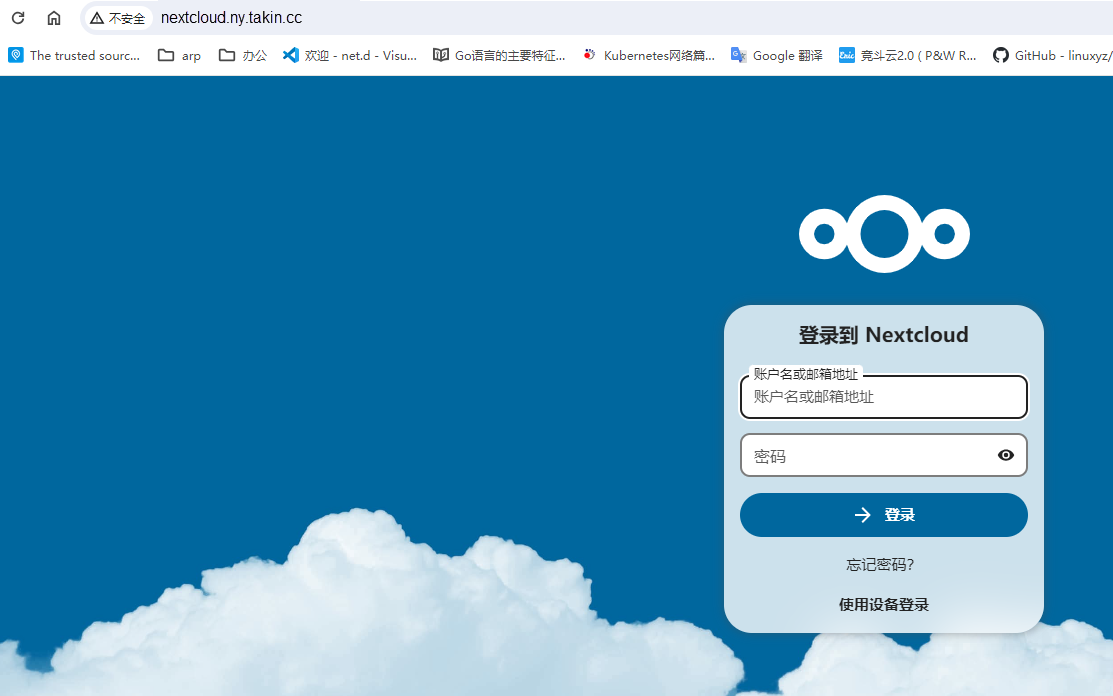
- 移动端访问
打开 Nextcloud 移动端应用,输入 Nextcloud 域名地址 https://nextcloud.ny.takin.cc 即可访问。
通过以上步骤,即可在公网安全地访问您的 Nextcloud 私有网盘。